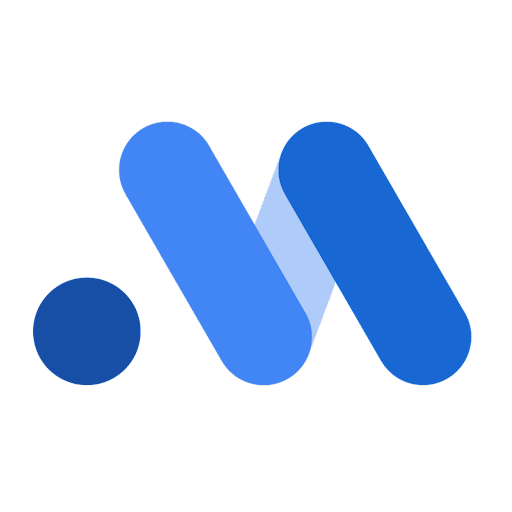Platform Data MMM Google memberi Anda akses ke berbagai data, termasuk data untuk Volume Kueri Google (GQV) serta jangkauan dan frekuensi YouTube. Meskipun Meridian tidak memerlukan data GQV, menyertakan GQV sebagai variabel kontrol dapat mengurangi bias dalam model Anda.
Perhatikan hal berikut:
Data jangkauan dan frekuensi YouTube: Data jangkauan dan frekuensi hanya tersedia untuk kampanye YouTube. Data ini diambil untuk Google Ads dan dihapus duplikatnya di seluruh data YouTube Display & Video 360 (DV360).
Data GQV: Laporan GQV berisi kata kunci bermerek dan umum. Istilah merek yang disertakan dalam laporan GQV didasarkan pada Entitas Grafik Kata Kunci yang terkait dengan nama merek yang dikirimkan dalam permintaan data. Istilah generik mencakup semua istilah dari kategori PASCAT yang terkait dengan nama merek yang dikirimkan, tetapi mengecualikan nama merek yang dikirimkan. Istilah umum dibuat secara otomatis tanpa input pelanggan.
Data volume kueri diindeks. Jumlah kueri mentah diskalakan dengan nilai indeks umum yang dihasilkan secara acak. (Nilai indeks yang sama digunakan untuk semua wilayah geografis dalam suatu negara.) Dari perspektif pemodelan Meridian, tidak ada bedanya jika nilai yang diindeks digunakan sebagai pengganti nilai mentah. Volume kueri adalah variabel kontrol, dan penskalaan variabel kontrol tidak memengaruhi kecocokan model.
Feed data GQV mengirimkan volume kueri yang diindeks yang relevan dengan merek yang diminta dari Platform Data MMM, yang tidak spesifik untuk jenis produk atau jenis iklan. Ringkasan AI dibuat untuk penelusuran seperti iklan atau hasil penelusuran lainnya, sehingga volume kueri tidak berubah sehubungan dengan ringkasan AI. Volume kueri mengukur jumlah penelusuran yang dilakukan oleh pengguna, bukan jumlah ringkasan atau iklan yang dihasilkan untuk penelusuran tersebut.
Memberikan akses ke MMM Data Platform
Google mengizinkan pengguna utama organisasi untuk mengaktifkan pengguna lain agar dapat meminta data dari Platform Data MMM.
Untuk memberikan akses ke MMM Data Platform:
- Login ke MMM DataPlatform sebagai pengguna utama.
Klik ikon orang di sudut kanan atas layar.

Tambahkan alamat email perusahaan pengguna dan tetapkan tingkat izin.

- Pemilik: Dapat mengelola pengguna di akun ini dan mengirimkan permintaan data.
- Pembaca: Hanya dapat mengakses dan melihat project yang ada di akun ini.
- Penulis: Dapat membuat kasus penggunaan kustom.
Pilih Beri tahu orang, lalu klik Undang untuk mengirim email otomatis kepada pengguna dengan link akses.
Mengonfigurasi pengiriman ke data lake
Secara default, data dikirim ke Google Drive. Namun, Anda dapat memilih untuk mengonfigurasi pengiriman langsung ke data lake menggunakan penyimpanan Amazon S3, Google Cloud, atau SFTP Anda sendiri.
Untuk mengonfigurasi pengiriman ke data lake:
Di tab Projects pada MMM Data Platform, klik ikon roda gigi setelan di pojok kanan atas.
Pilih data lake. Pilih Amazon S3, Google Cloud, atau SFTP dari menu drop-down penyimpanan data. Klik Berikutnya.

Masukkan kredensial yang diperlukan untuk opsi penyimpanan data yang Anda pilih.
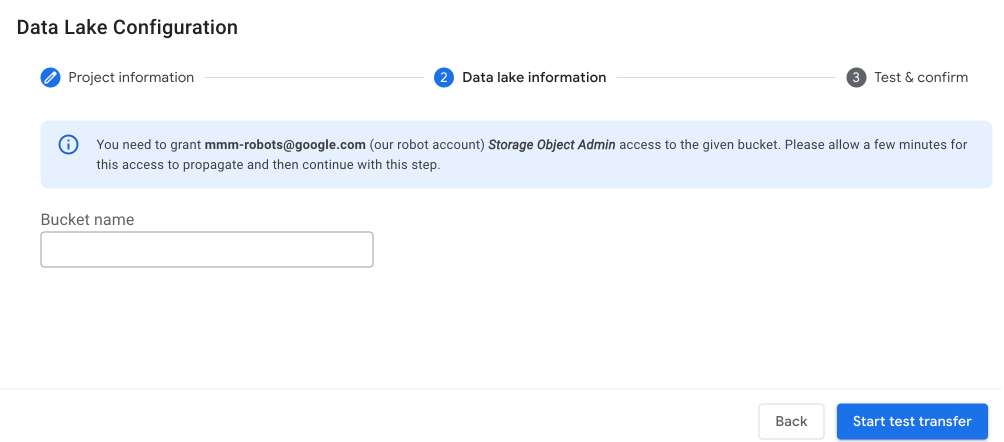
Google Cloud Platform: Masukkan nama bucket. Anda juga harus memberikan akses Admin Objek Penyimpanan ke alias robot Platform Data MMM Google: mmm-robots@google.com. Hal ini memungkinkan Google mengirim data langsung ke bucket Google Cloud Anda.
Amazon S3: Masukkan nama bucket, ID kunci akses, dan kunci akses rahasia. Secara opsional, Anda dapat memasukkan region.
SFTP: Masukkan jalur, host, nomor port, dan nama pengguna.
Klik Mulai transfer pengujian untuk memulai pengiriman pengujian, lalu periksa data lake Anda untuk mengonfirmasi bahwa Anda telah menerima pengiriman pengujian. Diperlukan waktu beberapa menit untuk menyelesaikan pengiriman pengujian.
Klik Konfirmasi dan Aktifkan di sudut kanan bawah dialog. Anda dapat melihat konfigurasi di sudut kanan atas tab Project.
Menyelesaikan langkah ini akan memungkinkan pengiriman langsung untuk semua project mendatang yang Anda miliki sebagai pemilik data atau memiliki Perjanjian Berbagi Data yang aktif.
Meminta data dari Platform Data MMM
Pengguna dengan akses Pemilik ke Platform Data MMM dapat membuat project dan meminta data. Pengguna dengan akses Pembaca hanya dapat melihat project yang ada.
Untuk meminta data:
Login ke halaman landing Platform Data MMM yang unik untuk organisasi Anda. (Hubungi pengguna utama organisasi Anda untuk mendapatkan akses ke Pusat Data MMM.)
Klik ikon plus di sudut kiri bawah untuk membuat project baru. Dialog Create Project akan terbuka, tempat Anda memasukkan informasi tentang project.
Untuk mendownload data dari project yang ada, klik project dari daftar project yang dibuat sebelumnya.
Di tab Project information, edit kolom untuk menentukan cakupan project Anda, lalu klik Next.

- Nama Project: Sertakan merek dan negara. Jika Anda adalah vendor pihak ketiga, masukkan perusahaan induk atau perusahaan induk, bukan merek tertentu.
- Negara: Kirim satu negara per permintaan. Untuk meminta data untuk beberapa negara, isi formulir permintaan terpisah untuk setiap negara.
- Nama Merek: Sertakan semua merek dan submerek yang ingin Anda bagi berdasarkan data. Gunakan koma atau tekan Enter untuk memisahkan merek dan sub-merek.
Sumber informasi kampanye:
- Saya ingin Google menemukan kampanye saya: Google akan menemukan kampanye yang diyakini mewakili merek dan sub-merek yang diminta.
- Saya akan memberikan daftar kampanye: Anda dapat memberikan daftar Kampanye Google Ads, Pesanan Penyisipan DV360, atau keduanya di Spreadsheet Google yang disediakan. Platform Data MMM akan mengirimkan data untuk kampanye tersebut.
Di tab Data format, masukkan detail format data yang Anda inginkan, lalu klik Next.

- Rentang data pemodelan: Pilih tanggal mulai dan akhir. Data historis biasanya tersedia selama 5 tahun terakhir, bergantung pada aktivitas akun. Data jangkauan dan frekuensi YouTube tersedia selama jangka waktu 3 tahun dan hanya dapat diambil setelah 6 Desember 2021.
- Perincian waktu: Pilih Harian, Mingguan-Minggu (dimulai Minggu), atau Mingguan-Senin (dimulai Senin).
- Sumber data performa mana yang diperlukan?: Sebaiknya pilih semua sumber tempat Anda membeli media. Pilih Google Ads, Display and Video 360, atau pilih kedua opsi.
- Sinyal data tambahan:
- Pilih Jangkauan & Frekuensi YouTube (R&F) sebagai add-on untuk input MMM inti.
- Pilih GQV untuk menerima laporan Volume Kueri Google (GQV) add-on untuk merek yang tercantum dalam permintaan.
- Apakah Anda ingin pengiriman berulang untuk data ini?: Pilih frekuensi pengiriman data yang Anda inginkan (Satu kali saja, Bulanan, atau Kuartalan).
- Granularitas Geografis: Ketersediaan geografis bervariasi menurut negara. Jika tingkat regional dipilih, tetapi tidak tersedia, data tingkat nasional akan disediakan secara default.
Di tab Izin berbagi data, masukkan informasi akun Google Ads dan DV 360.

Jika Anda adalah pemilik data, Google akan dapat membagikan data langsung kepada Anda tanpa izin tambahan. Agar Google dapat membagikan data ini kepada orang lain, izin sebelumnya harus diperoleh dari pemilik data (yang biasanya adalah pengiklan, tetapi dapat berupa agensi media atau pihak ketiga lainnya). Pemilik data didefinisikan sebagai entitas pembelian media yang tercantum di profil Pembayaran.
Klik Tinjau dan tinjau informasi project. Klik Kembali untuk membuat perubahan. Klik Create Project > Done untuk membuat project. Diperlukan waktu hingga tiga minggu untuk pengiriman data akhir.

Dari ruang kerja Anda, pilih tab Project standar atau Project berulang untuk mengakses data yang disetujui. Untuk mengakses data di Google Drive, klik Akses ke data di baris untuk project Anda. Atau, akses data dari data lake jika Anda mengonfigurasinya.
Taksonomi data untuk Platform Data MMM
Jenis produk dengan _OTHER adalah istilah umum untuk produk yang tidak
diklasifikasikan secara khusus dalam feed, dan produk ini harus dikelompokkan
dengan salurannya masing-masing.
Google Ads
Gambar berikut menunjukkan taksonomi feed data tingkat tinggi untuk Google Ads. (Klik gambar untuk memperbesar.)


Gambar berikut menampilkan format data mendalam untuk VVC, VRC, Masthead, dan Peningkat Permintaan Google Ads. (Klik gambar untuk memperbesar.)


Display & Video 360
Gambar berikut menampilkan taksonomi feed data tingkat tinggi untuk Display & Video 360. (Klik gambar untuk memperbesar.)


Gambar berikut menunjukkan format data mendalam untuk Display & Video 360 Shorts, VAC, VRC, dan VVC. (Klik gambar untuk memperbesar.)